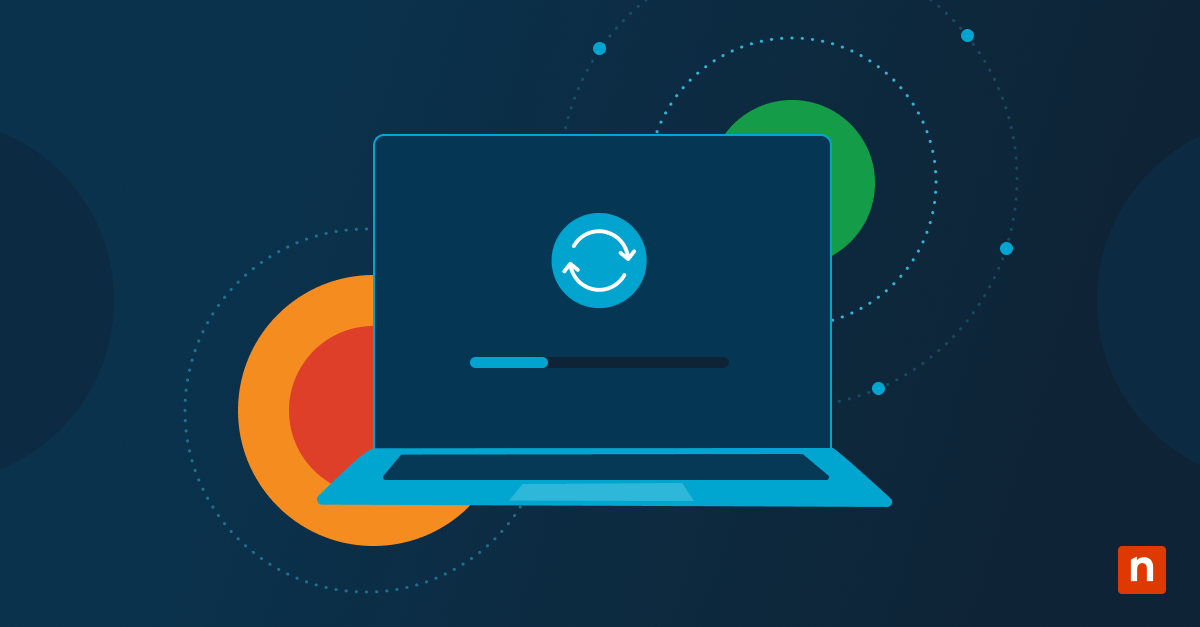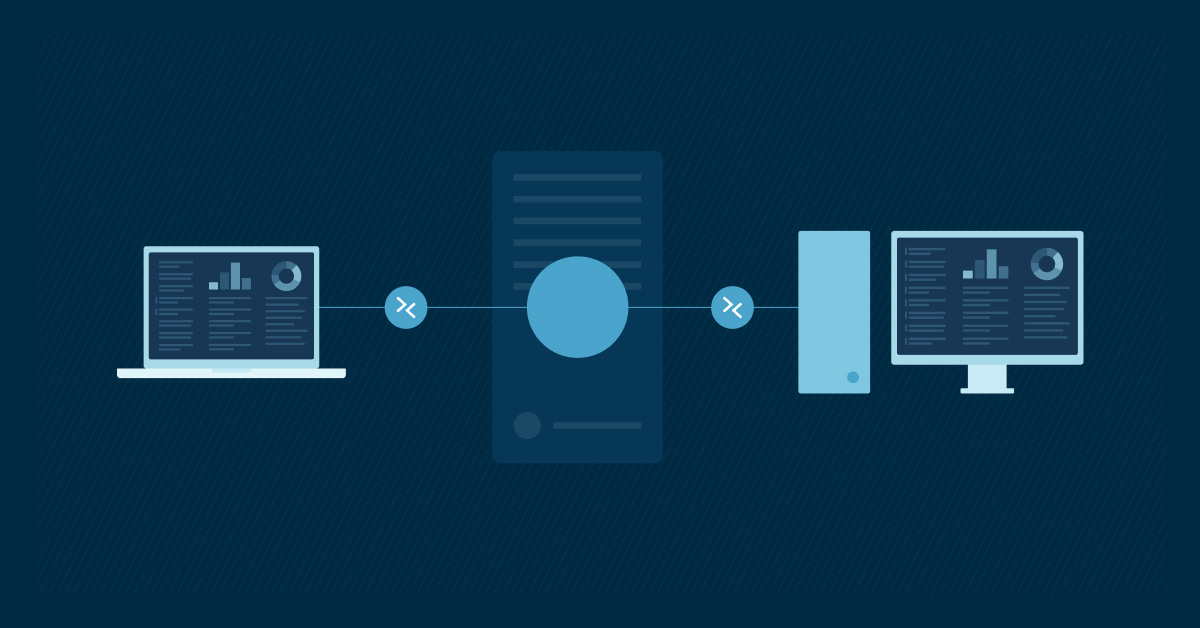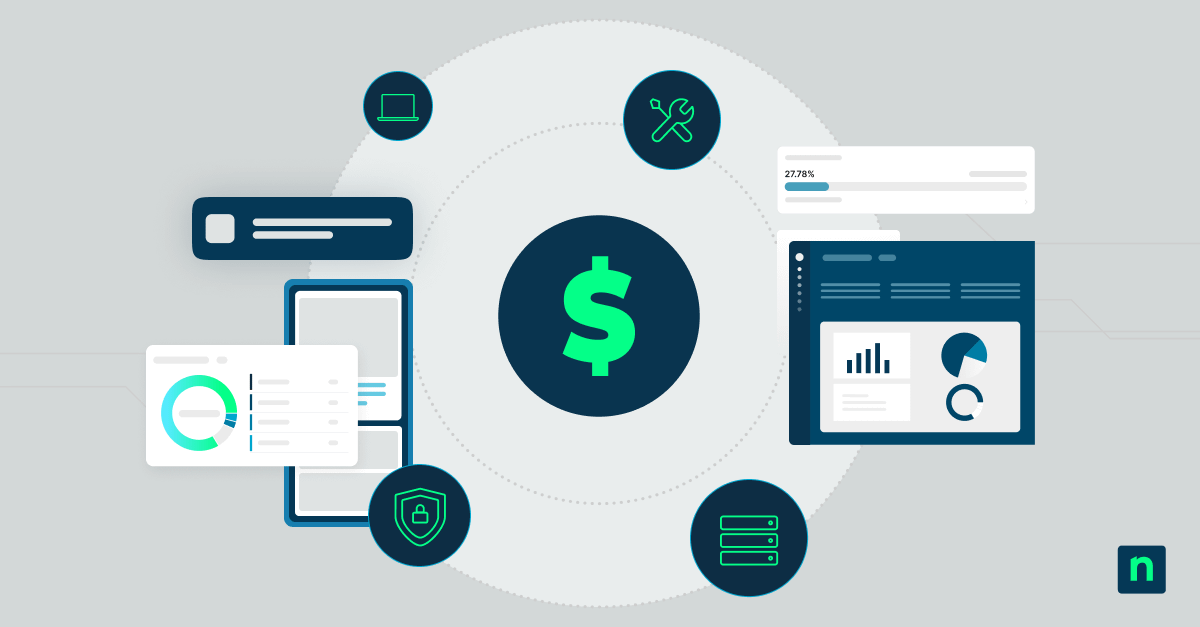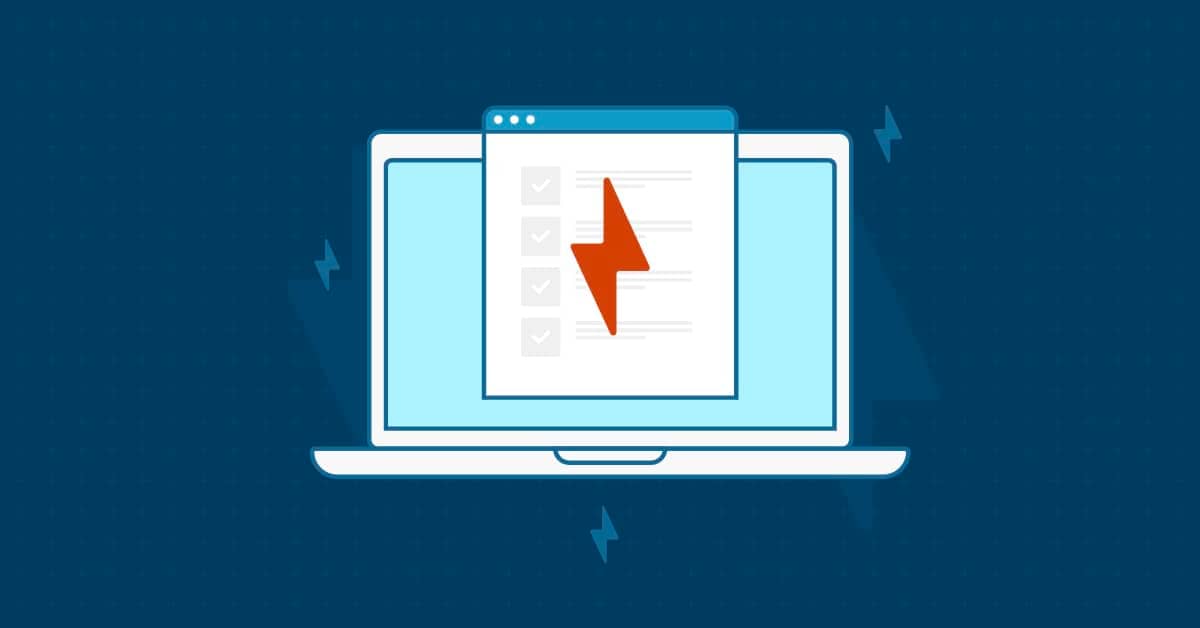Wenn Sie einen Windows-Computer auf dem neuesten Stand halten, gewährleisten Sie eine optimale Systemleistung und robuste Systemsicherheit. Dies kann dazu beitragen, dass die Geräte bei der Ausführung wichtiger Aufgaben in Topform bleiben. Ein erfolgreiches Windows-Update führt jedoch gelegentlich zu einer Aufforderung zum Neustart. Es kann störend sein und manchmal zum Verlust nicht gespeicherter Arbeit führen, wenn versehentlich darauf geklickt wird.
Durch die Deaktivierung der Benachrichtigung über den Neustart von Windows Update können Benutzer ihre Geräte zu einem geeigneten Zeitpunkt manuell neu starten und werden nicht mehr durch häufige Neustarterinnerungen unterbrochen. In diesem Leitfaden werden verschiedene Methoden beschrieben, um die Neustartbenachrichtigung für Windows 10-Updates zu deaktivieren, Antworten auf häufig gestellte Fragen zu geben und häufige Probleme zu lösen, die beim Deaktivieren der Funktion auftreten.
Deaktivieren der Benachrichtigung über den Neustart von Windows Update
Je nach Einsatzszenario können Sie die Benachrichtigung über den Neustart auf verschiedene Weise deaktivieren. Normalerweise können Benutzer diese Funktion über die Windows-Einstellungen deaktivieren. Fortgeschrittene Benutzer, die Massenaktionen für mehrere Endpunkte durchführen, sollten dagegen den Gruppenrichtlinien-Editor oder den Registrierungs-Editor verwenden.
Die erste Methode: Verwendung der Windows-Einstellungen
- Starten Sie die Anwendung Windows-Einstellungen .
- Drücken Sie Win + I , um die Windows-Einstellungen zu öffnen.
- Suchen Sie das Symbol Update & Security und klicken Sie darauf.
- Navigieren Sie zu den Windows Update-Einstellungen.
- Tippen Sie in der linken Seitenleiste auf Windows Update.
- Wählen Sie Erweiterte Optionen unter Windows Update.
- Deaktivieren Sie die Aufforderungen zum Neustart von Windows-Updates.
- Bei Computern mit einer Windows-Version vor Build 17704 deaktivieren Sie den Schalter unter . Wir zeigen eine Erinnerung an, wenn wir neu starten. Wenn Sie mehr Benachrichtigungen über den Neustart sehen möchten, aktivieren Sie dies unter.
- Wenn Sie den Schalter einschalten, werden auf Ihrem Gerät Benachrichtigungen über den Neustart aktiviert.
- Deaktivieren Sie bei Computern mit Windows 10 Build 17704 oder höher den Schalter unter Update-Benachrichtigungen, der besagt, dass eine Benachrichtigung angezeigt werden soll, wenn der PC neu gestartet werden muss, um die Aktualisierung abzuschließen.
- Wenn Sie diese Funktion aktivieren, erhalten Sie bei der Installation von Updates Benachrichtigungen über den Neustart Ihres Geräts.
- Bei Computern mit einer Windows-Version vor Build 17704 deaktivieren Sie den Schalter unter . Wir zeigen eine Erinnerung an, wenn wir neu starten. Wenn Sie mehr Benachrichtigungen über den Neustart sehen möchten, aktivieren Sie dies unter.
- Beenden Sie die Windows-Einstellungen.
- Änderungen, die beim Umschalten des Benachrichtigungsschalters vorgenommen werden, gelten automatisch für ein Gerät; es wird jedoch empfohlen, den PC bei Bedarf neu zu starten.
Methode 2: Verwendung des Gruppenrichtlinien-Editors unter Windows 10 Pro & Enterprise
Hinweis: Sie sollten ihre Einstellungen im Gruppenrichtlinien-Editor sichern bevor Sie den Gruppenrichtlinien-Editor verwenden, um die Benachrichtigung über den Neustart von Windows-Updates zu deaktivieren. Dadurch wird eine sichere Rollback-Methode für den Fall einer fehlgeschlagenen Richtlinienänderung gewährleistet.
- Öffnen Sie den Gruppenrichtlinien-Editor.
- Drücken Sie Win + R, um Ausführen zu starten.
- Geben Sie gpedit.msc ein , und drücken Sie die Eingabetaste, um den Gruppenrichtlinien-Editor zu starten.
- Suchen Sie die Windows Update-Einstellungen in der Liste Gruppenrichtlinienreihenfolge.
- Navigieren Sie zu Computerkonfiguration > Administrative Vorlagen > Windows-Komponenten > Windows Update.
- Drücken Sie auf die Kategorie Windows Update-Richtlinie .
- Deaktivieren Sie die Neustart-Benachrichtigungen.
- Suchen Sie in Windows Update nach der Richtlinieneinstellung Automatische Neustart-Benachrichtigungen für Update-Installationen deaktivieren , und doppelklicken Sie darauf.
- Klicken Sie im Pop-up-Fenster auf den Punkt neben Deaktiviert , um die Neustart-Benachrichtigungen zu deaktivieren.
- Drücken Sie den Punkt neben Aktiviert , um die Benachrichtigung über den Neustart von Updates zu aktivieren.
- Speichern und übernehmen Sie die Änderungen.
- Schließen Sie das Fenster Gruppenrichtlinien-Editor und starten Sie Ihr Gerät neu, um die Änderungen zu übernehmen.
Methode 3: Verwenden des Registrierungseditors (für alle Windows 10-Versionen)
Hinweis: Unsachgemäße Änderungen in der Registrierung können zu Softwarefehlfunktionen und Systeminstabilität führen. Wir empfehlen eine Sicherungskopie Ihrer Registrierungsschlüssel zu sichern, bevor Sie die unten beschriebenen Schritte ausführen.
- Starten Sie den Windows-Registrierungseditor.
- Verwenden Sie die Tastenkombination Win + R, um Ausführen zu öffnen.
- Suchen Sie regedit und drücken Sie die Eingabetaste.
- Suchen Sie den Registrierungsschlüssel für Windows Update .
- Navigieren Sie zu folgenden Punkten: HKEY_LOCAL_MACHINE\SOFTWARE\Policies\Microsoft\Windows\WindowsUpdate\AU
- Drücken Sie die Taste AU (Automatische Updates) .
- Erstellen oder ändern Sie den Registrierungswert NoAutoRebootWithLoggedOnUsers .
- Im Schlüssel AU finden Sie den Wert NoAutoRebootWithLoggedOnUsers .
- Wenn Sie den gleichnamigen Wert nicht finden können, klicken Sie mit der rechten Maustaste auf AU und dann auf Neu > DWORD (32-bit) Wert.
- Benennen Sie den neu erstellten Wert NoAutoRebootWithLoggedOnUsers.
- Doppelklicken Sie auf NoAutoRebootWithLoggedOnUsers und setzen Sie den Wert auf 1 , um die Benachrichtigung über den Neustart von Windows-Updates zu deaktivieren.
- Um diese Benachrichtigungsfunktion zu aktivieren, setzen Sie den Wert auf 0.
- Im Schlüssel AU finden Sie den Wert NoAutoRebootWithLoggedOnUsers .
- Speichern und übernehmen Sie die Änderungen.
- Schließen Sie den Registrierungseditor und starten Sie Ihren PC neu, um die Änderungen zu übernehmen.
Andere Möglichkeiten, die Update-Neustart-Benachrichtigung in Windows 10 zu stoppen
Obwohl es wichtig ist, dass Ihr Gerät immer auf dem neuesten Stand ist, können häufige Benachrichtigungen über einen Neustart störend sein. Das kann zu einem Problem werden, vor allem, wenn man gerade mit etwas Wichtigem beschäftigt ist. Bei der Deaktivierung von Windows-Neustart-Popups kann die Verwendung eines Update-Managers eines Drittanbieters die Navigation in den Windows-Einstellungen erleichtern, während die vorübergehende Deaktivierung von Updates Ihnen die volle Kontrolle über das Verhalten der Updates ermöglicht.
Alternative Aktualisierungsmanager von Drittanbietern
Sie können Update-Manager von Drittanbietern, wie z. B. WuMgr, verwenden, um automatische Updates zu deaktivieren und Neustart-Benachrichtigungen ganz loszuwerden. Die Deaktivierung von Windows Updates kann jedoch die Sicherheit Ihres Geräts vor potenziellen Bedrohungen beeinträchtigen. Außerdem kann das Verpassen wichtiger Updates langfristig zu schlechter Geräteleistung und Softwarekompatibilitätsproblemen führen.
Windows-Updates vorübergehend deaktivieren
Die vorübergehende Deaktivierung von Windows-Updates bietet ein Gleichgewicht zwischen der Vermeidung von wiederholten Neustartaufforderungen und dem Erhalt wichtiger Updates, wenn dies sinnvoll ist. Dies ist ein idealer Kompromiss für viel beschäftigte Endbenutzer, die produktiv bleiben wollen, ohne wichtige Systemaktualisierungen zu verpassen.
Um Windows Updates vorübergehend anzuhalten, drücken Sie Win + I , um die Einstellungen zu öffnen, navigieren Sie zu Einstellungen > Windows Updates > Updates für 7 Tage anhalten, und drücken Sie dann die Schaltfläche Anhalten . \
Häufig gestellte Fragen zu Windows-Update-Neustart-Benachrichtigungen
Kann die Deaktivierung von Neustart-Benachrichtigungen die Installation von Updates verhindern?
Durch die Deaktivierung der Neustartbenachrichtigungen wird die Installation von Updates durch Windows nicht wirklich verhindert. Stattdessen werden nur die Popup-Erinnerungen gestoppt, die Sie zum Neustart auffordern, sobald ein Windows-Update zur Installation bereit ist.
Kann ich meinen PC nach einem Update trotzdem manuell neu starten?
Wenn das Herunterladen eines Updates bereits abgeschlossen ist und auf die Installation wartet, können Sie die Aufforderung zum Zurücksetzen ablehnen und den Computer zu einem späteren Zeitpunkt manuell neu starten, damit das System den Installationsprozess des Updates durchläuft. Allerdings können Sie die Aktualisierungen zu Ihren eigenen Bedingungen durchführen, ohne Ihr Gerät neu starten zu müssen.
Was ist, wenn weiterhin Benachrichtigungen über den Neustart erscheinen?
Gehen Sie die oben beschriebenen Schritte noch einmal durch und stellen Sie sicher, dass Sie die gewünschten Änderungen korrekt konfiguriert haben, bevor Sie die Windows-Einstellungen, den Gruppenrichtlinien-Editor oder den Registrierungs-Editor verlassen. Starten Sie den Computer nach der Überprüfung neu, um die vorgenommenen Änderungen zu speichern und zu übernehmen.
Wie kann ich automatische Neustart-Benachrichtigungen für Update-Installationen deaktivieren?
Um automatische Neustart-Benachrichtigungen zu deaktivieren, öffnen Sie den Registrierungseditor und gehen Sie zu HKEY_LOCAL_MACHINE\SOFTWARE\Policies\Microsoft\Windows\WindowsUpdate\AU. Suchen Sie im Schlüssel AU den WertNoAutoRebootWithLoggedOnUsers und setzen Sie ihn auf 1.
Wie kann ich Windows Update-Benachrichtigungen stoppen?
Sie können Windows Update-Benachrichtigungen deaktivieren, indem Sie die folgenden Schritte ausführen:
- Starten Sie Ausführen mit der Tastenkombination Strg + R.
- Geben Sie services.msc ein und drücken Sie dann die Eingabetaste.
- Scrollen Sie unter Dienste (lokal) nach unten, bis Sie Windows Update finden, klicken Sie mit der rechten Maustaste und dann auf Eigenschaften.
- Drücken Sie im Pop-up-Fenster auf Stopp.
- Drücken Sie auf die Leiste Starttyp und wählen Sie dann Deaktiviert aus der Dropdown-Box.
Häufige Probleme bei der Deaktivierung von Windows-Update-Neustart-Warnungen
Neustart-Benachrichtigungen werden immer noch angezeigt
Starten Sie zunächst Ihren PC neu, um alle Systemänderungen, die Sie an Ihrem Gerät vorgenommen haben, zu übernehmen. Wenn die Neustart-Benachrichtigungen auch nach dem Neustart noch angezeigt werden, öffnen Sie den Gruppenrichtlinien-Editor und den Registrierungs-Editor, um zu überprüfen, ob die von Ihnen vorgenommenen Registrierungsänderungen nicht in Konflikt mit bestehenden Gruppenrichtlinien stehen.
Der Gruppenrichtlinien-Editor fehlt
Der Gruppenrichtlinien-Editor ist eine Funktion, die nur für Systeme mit Windows 10 Pro und Enterprise verfügbar ist. Wenn Sie diese Versionen nicht verwenden, verwenden Sie den Registrierungseditor, um die Benachrichtigung über den Neustart von Windows-Updates zu deaktivieren.
Windows-Updates werden weiterhin automatisch installiert
Dieser Leitfaden befasst sich nur mit der Deaktivierung von Neustart-Benachrichtigungen für Windows-Updates und geht nicht auf die vollständige Deaktivierung von Windows-Updates ein. Das Deaktivieren von Neustart-Benachrichtigungen kann zwar Unterbrechungen reduzieren, aber nicht verhindern, dass Windows im Hintergrund Updates herunterlädt oder installiert.
Maximieren Sie die Betriebszeit, indem Sie die Benachrichtigungen über den Neustart von Windows-Updates deaktivieren
Die Deaktivierung von Windows-Update-Neustart-Benachrichtigungen kann Benutzern ein unterbrechungsfreies Arbeiten ermöglichen, die Produktivität steigern und Ablenkungen, die bei der Erledigung von Aufgaben auftreten können, einschränken. in dieser Anleitung finden Sie detaillierte Anweisungen zur Deaktivierung von Update-Neustart-Benachrichtigungen mit Hilfe der Windows-Einstellungen, des Gruppenrichtlinien-Editors und des Registrierungs-Editors, so dass Sie diese Änderung in aller Ruhe vornehmen können.
In Umgebungen, in denen Betriebszeit ein Luxus ist, ermöglicht das Verhindern von Popup-Benachrichtigungen die volle Kontrolle über das Verhalten von Windows-Updates und stellt sicher, dass kritische Patches dann angewendet werden, wenn es am günstigsten ist. Passen Sie Ihre Update-Erfahrung an den von Ihnen gewünschten Arbeitsablauf an und vermeiden Sie unerwartete Unterbrechungen, während Sie gleichzeitig eine robuste Systemsicherheit zu Ihren eigenen Bedingungen aufrechterhalten.